- Автор Jason Gerald [email protected].
- Public 2023-12-16 11:35.
- Последнее изменение 2025-01-23 12:44.
Из этой статьи вы узнаете, как диагностировать и восстанавливать поврежденный или умирающий жесткий диск. Имейте в виду, что инструкции в этой статье не могут гарантировать восстановление жесткого диска. Кроме того, если вы решите обратиться к профессиональному обслуживающему персоналу, вы должны быть готовы нести большие расходы.
Шаг
Часть 1 из 2: Использование основных средств устранения неполадок
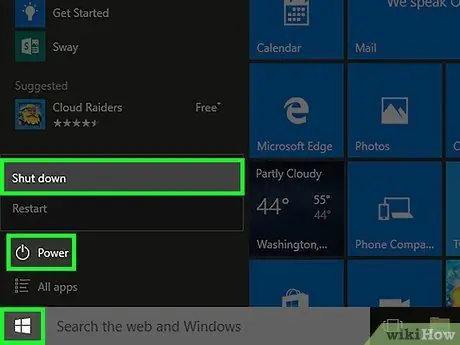
Шаг 1. Немедленно прекратите использование компьютера
Если жесткий диск все еще воспроизводится, но работает очень плохо, мы рекомендуем как можно скорее прекратить использование жесткого диска. Если компьютер был выключен, не включайте его снова, пока не отнесете в сервисный центр.
Если проблемное устройство - внешний жесткий диск, немедленно извлеките жесткий диск из компьютера
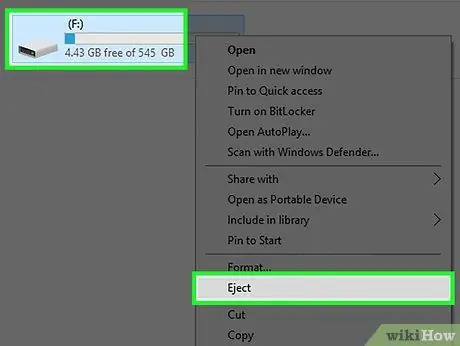
Шаг 2. Попробуйте подключить жесткий диск к другому порту или компьютеру
Если ваш жесткий диск по-прежнему работает нормально на других компьютерах, проблема не в жестком диске. Возможно, проблема связана с кабелем или портом на исходном компьютере.
- Если вы используете внешний жесткий диск, решение довольно простое: отключить его от компьютера и подключить к другому компьютеру. Также попробуйте заменить кабель, на случай, если старый кабель не работает.
- Внутренние жесткие диски представляют собой более сложную проблему. Чтобы вы могли определить, правильно ли подключен внутренний жесткий диск, вы должны сначала отключить его от компьютера. После этого вы можете купить док-станцию (устройство для размещения жесткого диска, которое можно подключить к монитору или компьютеру) или преобразователь кабеля USB (вы можете купить оба инструмента в Интернете) для подключения внешнего жесткого диска к другому компьютеру.
- Перед извлечением жесткого диска убедитесь, что вы отключили шнур питания компьютера от розетки и вынули аккумулятор (если есть).
- Извлечение жесткого диска из компьютера Mac - очень сложная работа. Если вы все же хотите это сделать, делайте это очень осторожно.
- В некоторых редких случаях жесткий диск, который не работает на определенных компьютерах (но может работать на других), является признаком неисправной материнской платы. Если ваш жесткий диск работает нормально на любом компьютере, но не работает на вашем компьютере, рекомендуется отнести его в компьютерный сервис для проверки.

Шаг 3. Узнайте о различных компонентах жесткого диска
У жестких дисков есть 3 различных компонента, которые, как правило, являются причиной того, что они не работают:
- Печатная плата - Печатная плата (которая обычно расположена в нижней части жесткого диска) отвечает за управление почти всеми функциями жесткого диска, а также за преобразование информации жесткого диска в читаемую информацию. Печатная плата обычно зеленого цвета.
- Посуда (тарелки) - Это тонкий диск, используемый для хранения данных. Этот диск издает звук, который вы слышите при работе жесткого диска. Вы не сможете отремонтировать свой жесткий диск самостоятельно, если вы не профессионал с надлежащим оборудованием и чистой комнатой.
- Головка в сборе - Головка в сборе - это инструмент, который служит для чтения данных с диска. Опять же, без опыта и профессионального оборудования отремонтировать головку в сборе не получится.

Шаг 4. Наблюдайте за звуком, исходящим из жесткого диска
В зависимости от проблемы жесткий диск издает определенный звук. Обязательно перепроверьте модель жесткого диска и звук, который он издает, чтобы вы могли сделать правильный диагноз.
- Например: если жесткий диск издает щелкающий звук, скорее всего, проблема в головке.
- К сожалению, большинство вопросов, связанных с выводом звука с жесткого диска, должны решаться профессионалом.

Шаг 5. Постарайтесь не ремонтировать поврежденный жесткий диск самостоятельно с помощью быстрого исправления
Это включает в себя замораживание жесткого диска в морозильной камере или применение принудительных физических мер. Хотя некоторые пользователи сообщили, что они смогли решить свои проблемы с помощью этого метода, шансы на восстановление данных профессиональной службой уменьшаются, если вы справитесь с этим таким образом.
Даже если это быстрое исправление окажется успешным, эффект обычно не будет длиться долго. В конце концов, жесткий диск все равно будет поврежден
Часть 2 из 2: Доставка жестких дисков в ремонтную компанию
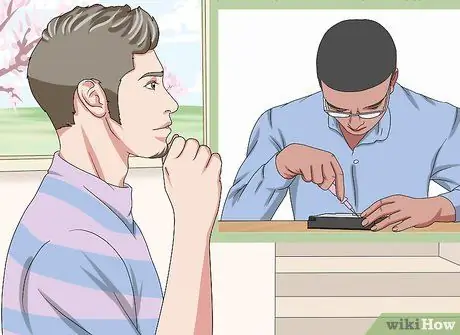
Шаг 1. Поймите, что восстановление жесткого диска - это работа профессионалов
Из-за чрезвычайно сложной конструкции жестких дисков вы не сможете отремонтировать жесткие диски для извлечения данных на них, если у вас нет опыта в продвинутой электронике. По этой причине мы рекомендуем вам отнести жесткий диск в специализированную ремонтную службу.
- Попытка отремонтировать поврежденный жесткий диск самостоятельно затруднит его ремонт профессиональным специалистам.
- Даже простая замена печатной платы - сложная задача, требующая знаний о том, как паять схемы, и определения правильных запасных частей.

Шаг 2. Подготовьте большую сумму денег для ремонта жесткого диска
Восстановление жесткого диска, выполняемое профессионалом, требует чистых помещений, специализированного оборудования и высококвалифицированных специалистов. Поэтому, возможно, вам придется подготовить миллионы рупий, чтобы вернуть свои данные.

Шаг 3. Найдите компанию по ремонту жестких дисков, которая соответствует вашим потребностям
Обычно услуги по восстановлению жесткого диска можно найти в компьютерном магазине. Однако вы также можете выбрать один из следующих двух популярных вариантов:
- Лучшая покупка - Филиал "Geek Squad" в Best Buy может заняться восстановлением данных. Вам нужно будет отложить от 200 долларов (примерно 2500 долларов) до 1500 долларов (примерно 1000 долларов), в зависимости от уровня повреждения вашего жесткого диска.
- Drive Savers - Drive Savers - компания по восстановлению данных с круглосуточной службой поддержки клиентов и 30-летним опытом. Помимо восстановления компьютерных жестких дисков, эта компания также может восстанавливать жесткие диски в смартфонах и камерах.

Шаг 4. Выберите компанию и не меняйте ее
Каждый раз, когда кто-то открывает ваш жесткий диск и пытается его отремонтировать, шансы на ремонт жесткого диска снижаются. Это связано с тем, что открытый жесткий диск подвержен нескольким факторам, например статическому электричеству, пыли и другим опасностям окружающей среды. Чтобы минимизировать риск, не пользуйтесь услугами множества разных компаний. Если вы хотите знать компетенцию компании, которую хотите использовать, спросите, какие инструменты для восстановления данных они используют. Если они используют PC3K или DeepSpar, они являются хорошей компанией.
подсказки
Есть несколько мощных инструментов восстановления данных, если вы хотите восстановить данные с мертвого или поврежденного жесткого диска. Однако вам, возможно, придется потратить много денег, чтобы купить инструмент с хорошей репутацией
Предупреждение
- Удаление внутреннего жесткого диска может привести к аннулированию гарантии.
- Попытка отремонтировать движущиеся части жесткого диска самостоятельно может привести к потере данных на нем.






